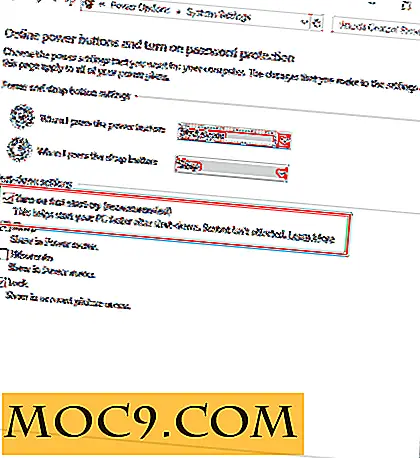Bruk AppTrap til å fullstendig avinstallere programmer på en Mac
Det er veldig enkelt å avinstallere apps i Mac - alt du trenger å gjøre er å dra programmet til papirkurven. Problemet er at det ikke avinstallerer dem helt. Mens de ser ut borte, er de egentlig ikke - i det minste ikke helt. Hvis du sletter på denne måten, går andre filer bak, filer du vanligvis ikke ser når appen lagrer dem i biblioteket. Andre operativsystemer har en avinstalleringsfunksjon, men Apple, mens det blir enklere å bare bruke slettingsfunksjonen, gjør det vanskeligere ved ikke å slette alt som er koblet til appen, helt.
Det er her AppTrap kommer til nytte. Ikke bare avinstallerer programmer og alle de andre filene som er koblet til appene, det gjør det i bakgrunnen, slik at du ikke engang må tenke på det.
Installere AppTrap
1. Last ned appen fra AppTrap-nettstedet, og åpne den fra den valgte destinasjonen for nedlastinger. Dette åpner appen i Systemvalg, men før du gjør det, spør du hvilke kontoer du vil ha den lastet på - bare din eller alle kontoene på datamaskinen. Deretter blir du bedt om et administratornavn og passord for å installere det helt.

2. På dette tidspunktet kan du bli bedt om å installere en oppdatering. Hvis det er en tilgjengelig, bør den lastes ned for å være sikker på at den er oppdatert med din nåværende OS-versjon. Klikk på boksen i popup-vinduet som vises, "Start automatisk ved innlogging." Dette vil gjøre AppTrap oppstart og løpe bak kulissene, slik at du aldri trenger å gjøre noe etter denne oppstarten. Det vil også si at appen er "Inaktiv". Klikk på radioknappen for å starte appen og endre den til "Active". Du trenger ikke å gjøre dette på nytt, med mindre du har behov for å slå den av på et tidspunkt.

3. Hvis du holder deg i samme popup, men klikker på "Om" -fanen, vil den gi deg en liste over instruksjoner om hvordan du installerer og avinstallerer AppTrap. Ironisk nok må du gå gjennom noen få trinn for å avinstallere denne appen, men dette er fordi det er en app som kjører i bakgrunnen. Husk at du må gjøre dette for alle apper som kjører i bakgrunnen.

Bruke AppTrap
1. For å slette en app, vil du ikke kunne gjøre det fra LaunchPad; du må gjøre det fra den vanlige filmenyen. Åpne applikasjonsmappen og finn appen du vil slette (vanligvis i mappen Programmer). Dra det til papirkurven.

2. AppTrap vil vise en popup som spør deg om du vil slette de tilknyttede systemfilene også. Hvis du klikker på den lille pilen nederst til venstre, vil den vise deg en liste over alle systemfiler som er knyttet til filen du nettopp har trukket inn i papirkurven. Hvis du vil at alle er borte, klikk "Flytt filer", ellers klikk "Legg igjen filer."

3. Med mindre du sletter filene permanent, er alt fortsatt på harddisken din til du tømmer papirkurven. Trekk opp på "Tømme papirkurven" i Fil-menyen, og elementene du nettopp kastet i papirkurven, sammen med alle andre filer som ble sittende i papirkurven fra tidligere, er nå slettet.

Konklusjon
Ved hjelp av AppTrap blir avinstalleringsprosessen gjort på den riktige måten på en Mac. Det kan være fristende bare å fortsette å dra appene i papirkurven som du ser dem og ikke bekymre deg for de irriterende systemfilene, men det kaster opp harddisken og tar opp minne. Det er en grunn til at andre operativsystemer allerede har funksjonen til å avinstallere apps helt. Denne appen gjør at Macen har den funksjonen den burde ha hatt til å begynne med.

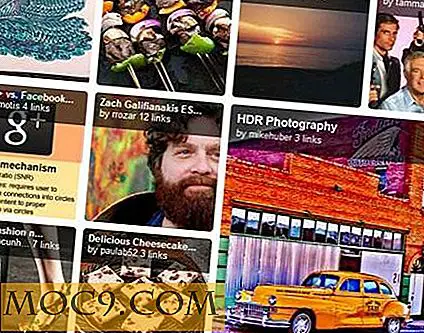
![Slik legger du inn en undersøkelsesskjema i e-post og mottar høyere sluttfrekvens [Google Forms]](http://moc9.com/img/Embed-Google-Form-Email-Create-Form.png)
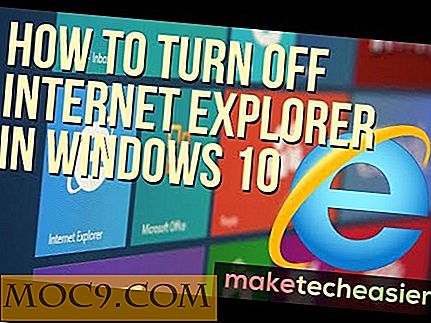

![Disse 3 Gadgets vil gjøre gode julegaver [MTE-tilbud]](http://moc9.com/img/mtedeals-113015-morphic-m41-watch.jpg)